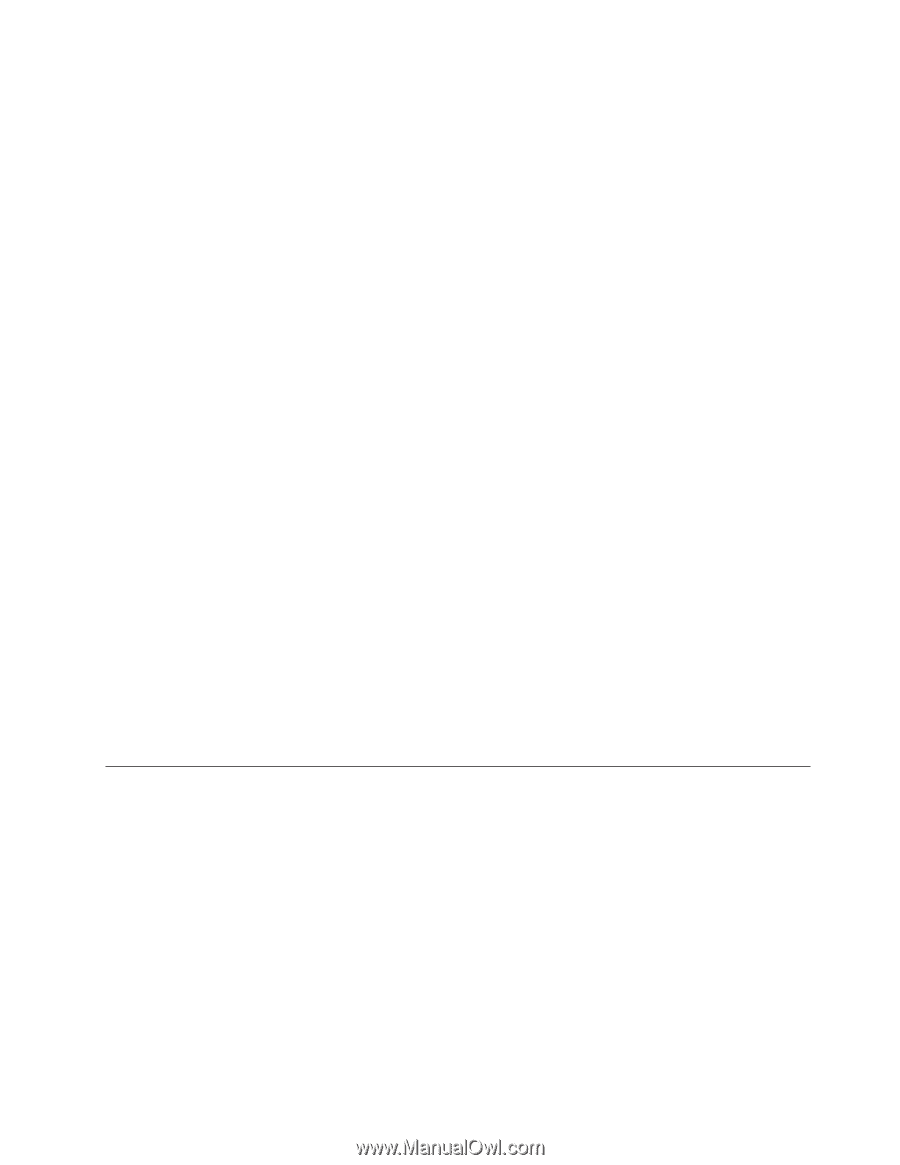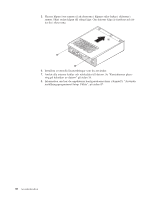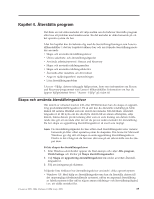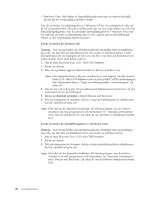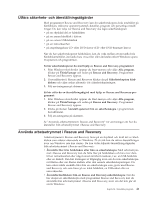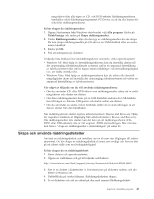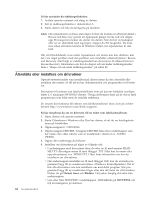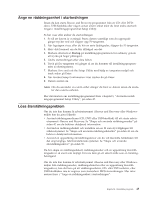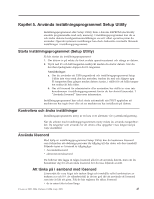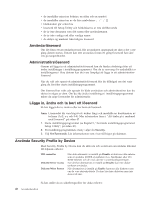Lenovo ThinkCentre M55e (Swedish) User guide - Page 61
Skapa, använda, räddningsdisketter
 |
View all Lenovo ThinkCentre M55e manuals
Add to My Manuals
Save this manual to your list of manuals |
Page 61 highlights
ningsskivor från alla typer av CD- och DVD-enheter. Räddningsmedierna innehåller också felsökningsprogrammet PC-Doctor, så att du ska kunna felsöka från räddningsmedierna. Så här skapar du räddningsmedier: 1. Öppna Start-menyn från Windows-skrivbordet, välj Alla program, klicka på ThinkVantage och sedan på Skapa räddningsmedier. 2. Under Räddningsmedier väljer du den typ av räddningsmedier du ska skapa. Du kan skapa räddningsmedier på CD-skivor, en USB-hårddisk eller en andra, intern hårddisk. 3. Klicka på OK. 4. Följ anvisningarna på skärmen. I följande lista förklaras hur återställningsskivor används i olika operativsystem: v Windows XP: Med hjälp av återställningsskivorna kan du återställa datorn till det ursprungliga fabriksinstallerade systemet, utföra en anpassad återställning av fabrikssystemet eller utföra någon annan räddnings- och återställningsåtgärd, t.ex. att rädda enstaka filer. v Windows Vista: Med hjälp av räddningsmedierna kan du utföra alla återställningsåtgärder utom att återställa det ursprungliga fabrikssystemet och utföra en anpassad återställning av fabrikssystemet. Gör något av följande om du vill använda räddningsmedierna: v Om du använder CD- eller DVD-skivor som räddningsmedier sätter du in rädd- ningsskivan och startar om datorn. v Om dina räddningsmedier finns på en USB-hårddisk ansluter du USB-hårddis- ken till någon av datorns USB-portar och startar sedan om datorn. v Om du använder en andra, intern hårddisk ställer du in startordningen så att datorn startar från den hårddisken. När räddningsskivan startar öppnas arbetsutrymmet i Rescue and Recovery. Hjälp för respektive funktion är tillgänglig från arbetsutrymmet i Rescue and Recovery. Om räddningsmediet inte startar, kan det bero på att räddningsenheten (CD-, DVD- eller USB-enheten) inte är rätt angiven i BIOS-startordningen. Mer information finns i "Ange en räddningsenhet i startordningen" på sidan 45. Skapa och använda räddningsdisketter Använd en räddningsdiskett och installera om en fil som styr tillgången till arbetsutrymmet. Du bör skapa en räddningsdiskett så snart som möjligt och förvara den på ett säkert ställe som en försiktighetsåtgärd. Så här skapar du en räddningsdiskett: 1. Starta datorn och operativsystemet. 2. Öppna en webbläsare och gå till följande webbadress: http://www.lenovo.com/think/support/site.wss/document.do?lndocid=MIGR-54483 3. Sätt in en diskett i diskettenhet A. Informationen på disketten raderas och disketten formateras om. 4. Dubbelklicka på önskat filnamn. Räddningsdisketten skapas. 5. Ta ut disketten och sätt en etikett på den med namnet Räddningsdiskett. Kapitel 4. Återställa program 43